Fjern Nozelesn-virus (Veiledning for fjerning) - oppdateringer aug 2018
Nozelesn fjerningsguide for virus
Hva er Nozelesn ransomware?
Nozelesn ransomware – kryptovirus som i det skjulte infiltrerer systemet via falske DHL-eposter
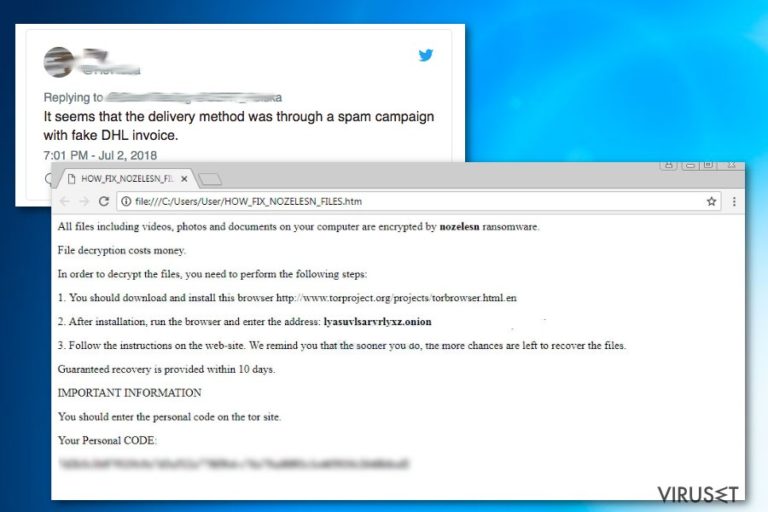
Nozelesn ransomware er et virus som utviklerne har opprettet for å presse ofre for penger. Sikkerhetseksperter har slått fast at viruset spres via vedlegg i falske DHL-regninger. Svindelforsøket rettes ofte mot brukere i Polen. Like etter infiltrering skanner malware-trusselen PC-en etter videoer, bilder, lyd og andre personlige filer, og krypterer dem ved bruk av et AES-chiffer. Ofrene kan oppdage at filene blir ubrukelige, ettersom filendelsen .nozelesn legges til hver av dem. Nozelesn legger også igjen en melding i filen HOW_FIX_NOZELESN_FILES.htm som forklarer at brukeren må betale 0,1 BTC via Tor-nettleseren for å få tilbake tilgangen til dataene.
| Navn | Nozelesn |
|---|---|
| Type | Ransomware |
| Rettes mot | Poland |
| Utvidelse | .nozelesn filutvidelse |
| Løsepenger | 0,1 bitcoin |
| Melding | HOW_FIX_NOZELESN_FILES.htm |
| Hovedfare | Datakryptering kan medføre permanent tap av data eller penger. |
| Distribusjon | Ondsinnet e-postvedlegg |
| Eliminering | Du bør bruke FortectIntego for å fjerne ransomware |
Meldingen fra Nozelesn-viruset inneholder mer spesifikk informasjon om hva som har skjedd med offerets PC, samt hvordan de ubrukelige filene kan gjenopprettes. Nettsvindlere ber brukeren om å laste ned TOR-nettleseren og logge inn på betalingsserveren lyasuvlsarvrlyxz.onion ved bruk av en personlig kode for å motta ytterligere instruksjoner.
Så snart brukeren logger inn på noe som kalles «Nozelesn decryption cabinet,» får de ytterligere instruksjoner, nemlig at de må betale 0,1 BTC (for øyeblikket omtrent 5500 kr) og kopiere en oppgitt transaksjons-ID i feltet. Hackere garanterer at et dekrypteringsprogram blir sendt tilbake innen ti dager. Du bør imidlertid ikke høre på nettsvindlerne, og heller fjerne Nozelesn-viruset. Deretter kan du prøve alternative metoder for gjenoppretting av data.
Meldingen som brukere blir utsatt for av ransomware-trusselen sier følgende:
All files including videos, photos and documents on your computer are encrypted by nozelesn ransomware.
File decryption costs money.
In order to decrypt the files, you need to perform the following steps:
1. you should download and install this browser hxxp://www.torproject.org/projects/torbrowser.html.en
2. After installation, run the browser and enter the address: lyasuvlsarvrlyxz.onion
3. Follow the instruction on the web-site. We remind you that the sooner you do, the more chances are left to recover the files.
Guaranteed recovery is provided within 10 days.
IMPORTANT INFORMATION
You should enter the personal code on the tor site.
Som du ser i meldingen, foreslår utviklerne at du følger instruksjonene deres og betaler løsesummen så snart som mulig for å få tilbake filene dine. Mange sikkerhetseksperter anbefaler imidlertid ikke at du gjør det. Du må fokusere på fjerning av Nozelesn ransomware, og deretter tenke på dekryptering av filene. IKKE betal løsesummen og IKKE kontakt disse svindlerne.
Utviklere av ransomware-virus benytter ofte vanlige navn, firmalogoer eller annen informasjon for å få ofrene til å åpne de ondsinnede vedleggene. Dette viruset er ikke noe unntak. Sikkerhetseksperter fra CERT_Polska har bekreftet at levering av malware utføres via phishing-e-poster som tilsynelatende er fra det polske DHL:
It seems that the delivery method was through a spam campaign with fake DHL invoice.
Du bør derfor være påpasselig hvis PC-en din enda ikke er infisert av ondsinnet malware. Hvis filene dine er låst med utvidelsen .nozelesn, bør du ikke få panikk. Du bør bli kvitt ransomware-programmet ved å skanne systemet ditt ved bruk av et sikkerhetsprogram (vi anbefaler FortectIntego eller Malwarebytes), og deretter utforske andre muligheter for gjenoppretting av filene dine.
For øyeblikket antas det at ransomware-trusselen sletter skyggekopier av påvirkede filer, ved bruk av kommandoen «vssadmin.exe delete shadows /all /Quiet.» Vi kan imidlertid ikke bekrefte dette. Hvis filene dine er blitt krypterte av Nozelesn, bør du definitivt prøve å gjenopprette filene dine med Shadow Explorer, som beskrives i seksjonen for datagjenoppretting.

Usikre e-poster med velkjente navn brukes til å spre viruset
Virus-utviklerne har en tendens til å bruke ulike velkjente firmaer for å gjøre søppelposten deres mer overbevisende. Slike kan fremstå som legitime på grunn av navnet, logoen og lignende innhold. Etter å ha sett navnet FedEx, Amazon, eBay eller lignende, tenker ikke brukeren over risikoen, og lar seg lure til å laste ned vedlegg som inneholder ulike infeksjoner.
Hvis du ønsker å forbli trygg og forhindre ransomware på datamaskinen din, bør du sørge for å dobbeltsjekke alle e-poster for å unngå potensielle skader på systemet ditt. For å finne søppelpost blant e-postene dine bør du sjekke:
- Avsenderen. Normalt bør avsenderens adresse representere selskapet han eller hun prøver å representere, så sørg for at du dobbeltsjekker det;
- Innholdet. E-posten kan være full av informasjon fra tjenester eller selskaper du aldri har brukt eller engang hørt om. Sørg derfor for at du sjekker dette;
- Vedlegg. Word- eller Excel-filer kan inneholde makro-virus. Hvis dokumentet ber deg om å aktivere makroer, bør du legge det i søppelmappen.
Hvis du oppdager noe mistenkelig, bør du ikke åpne e-posten og unngå å laste ned ved vedlegget. Du bør slette meldingen umiddelbart uten å åpne den.
Fjern ransomwaretrusselen Nozelesn ved bruk av profesjonelle verktøy
For å fjerne ransomware-trusselen Nozelesn, bør du bruke et pålitelig antimalware-verktøy. Et slikt program sørger for at viruset blir eliminert på riktig måte. For å skanne systemet ditt og fjerne alle ondsinnede komponenter på riktig måte, bør du sørge for å oppdatere programvaren til nyeste versjon. Når du har å gjøre med ransomware, anbefaler vi på det sterkeste at du bruker FortectIntego, Malwarebytes eller SpyHunter 5Combo Cleaner. Disse sørger dessuten for full beskyttelse mot lignende virus i fremtiden.
Manuell fjerning av Nozelesn ransomware anbefales ikke, ettersom du har med et kryptovirus å gjøre. Følg veiledningen nedenfor artikkelen hvis viruset blokkerer skanneren for å unngå å bli fjernet. Deretter bør du ta en titt i seksjonen for datagjenoppretting. Som nevnt, kan ransomware-trusselen prøve å slette skyggekopier av kryptert data. vi anbefaler imidlertid at du prøver ShadowExplorer for å gjenopprette kryptert data.
Manuell Nozelesn fjerningsguide for virus
Ransomware: manuell fjerning av ransomware i sikkerhetsmodus
Fjern ransomware ved å bruke sikkerhetsmodus med nettverk og følg disse stegene:
Viktig! →
Manuell fjerning kan være for komplisert for vanlige databrukere. Det krever avansert IT-kunnskap å utføre det riktig (hvis viktige systemfiler blir fjernet eller skadet, kan det føre til uopprettelig skade på Windows-systemet). I tillegg kan det ta flere timer å utføre. Derfor anbefaler vi på det sterkeste at du bruker den automatiske metoden som beskrevet ovenfor.
Steg 1. Åpne sikkerhetsmodus med nettverkstilkobling
Manuell fjerning av malware bør utføres i sikkerhetsmodus.
Windows 7/Vista/XP
- Klikk på Start > På/Av > Start på nytt > OK.
- Når datamaskinen din starter opp, trykker du på F8-knappen (hvis dette ikke fungerer, prøv F2, F12, Del – det avhenger av hovedkortet ditt) flere ganger helt til du ser vinduet for avansert oppstart.
- Velg Sikkerhetsmodus med nettverkstilkobling fra listen.

Windows 10 / Windows 8
- Høyreklikk Start-knappen og velg Innstillinger.

- Bla nedover og velg Oppdatering og sikkerhet.

- I menyen til venstre velger du Gjenoppretting.
- Bla nedover til Avansert oppstart.
- Klikk på Start på nytt nå.

- Velg Feilsøking.

- Gå til Avanserte alternativer.

- Velg Oppstartsinnstillinger.

- Klikk på Start på nytt.
- Trykk 5 eller klikk på 5) Aktiver sikkerhetsmodus med nettverkstilkobling.

Steg 2. Slå av mistenkelige prosesser
Windows' oppgavebehandler er et nyttig verktøy som viser alle prosesser som kjører i bakgrunnen. Hvis det dukker opp malware-prosesser her, må de avsluttes:
- Trykk på Ctrl + Shift + Esc på tastaturet for å åpne oppgavebehandleren.
- Klikk på Detaljer.

- Bla nedover til Bakgrunnsprosesser og se etter mistenkelige oppføringer.
- Høyreklikk og velg Åpne filplassering.

- Gå tilbake til prosessen, høyreklikk og velg Avslutt oppgave.

- Slett innholdet i den ondsinnede mappen.
Steg 3. Sjekk oppstartsprogrammer
- Trykk Ctrl + Shift + Esc på tastaturet for å åpne Windows oppgavebehandler.
- Gå til fanen Oppstart.
- Høyreklikk det mistenkelige programmet og klikk på Deaktiver.

Steg 4. Slett virusfiler
Malware-relaterte filer kan dukke opp på flere ulike steder på datamaskinen din. Her er instruksjoner som kan hjelpe deg med å finne dem:
- Skriv Diskopprydding i Windows' søkefelt og trykk på Enter.

- Velg stasjonen du ønsker å rense (C: er som regel hovedstasjonen, og det er sannsynligvis her du finner ondsinnede filer).
- Bla gjennom Filer som skal slettes-listen og velg følgende:
Midlertidige Internett-filer
Nedlastinger
Papirkurv
Midlertidige filer - Velg Rydd opp i systemfiler.

- Du kan også se etter andre ondsinnede filer som skjuler seg i følgende mapper (angi disse oppføringene i Windows-søkefeltet og trykk på Enter):
%AppData%
%LocalAppData%
%ProgramData%
%WinDir%
Etter at du er ferdig, starter du PC-en på nytt i normalmodus.
Fjern Nozelesn ved hjelp av System Restore
Bruk systemgjenoppretting som et annet alternativ for å deaktivere ransomware-trusselen Nozelesn:
-
Steg 1: Start datamaskinen på nytt i Safe Mode with Command Prompt
Windows 7 / Vista / XP- Klikk Start → Shutdown → Restart → OK.
- Når datamaskinen blir aktiv, trykker du F8 gjentatte ganger helt til du ser Advanced Boot Options-vinduet.
-
Velg Command Prompt fra listen

Windows 10 / Windows 8- Trykk Power-knappen i Windows innloggingsskjermen. Trykk og hold nede Shift, som er på tastaturet, og klikk Restart..
- Velg deretter Troubleshoot → Advanced options → Startup Settings og trykk Restart.
-
Så snart datamaskinen din blir aktiv, velger du Enable Safe Mode with Command Prompt i Startup Settings-vinduet.

-
Steg 2: Gjenopprett systemfilene og innstillingene
-
Så snart Command Prompt-vinduet dukker opp, angir du cd restore og klikker Enter.

-
Skriv inn rstrui.exe og trykk Enter igjen..

-
Når et nytt vindu dukker opp, klikker du Next og velger et gjennopprettingspunkt før infiltreringen av Nozelesn. Etter å ha gjort dette, klikker du på Next.


-
Klikk Yes for å starte systemgjenoppretting.

-
Så snart Command Prompt-vinduet dukker opp, angir du cd restore og klikker Enter.
Bonus: Gjenopprett dataene dine
Veiledningen som presenteres ovenfor er ment å hjelpe deg med å fjerne Nozelesn fra datamaskinen din. For å gjenopprette de krypterte filene anbefaler vi at du bruker en detaljert veiledning laget av sikkerhetsekspertene hos viruset.no.Hvis filene dine krypteres av Nozelesn kan du bruke flere ulike metoder for å gjenopprette dem:
Data Recovery Pro er et program som er utviklet for å gjenopprette tapte filer
Hvis du har slettet filene dine, eller de har blitt kryptert av ransomware, kan du prøve å gjenopprette dem med Data Recovery Pro:
- Last ned Data Recovery Pro;
- Følg stegene i installasjonsveiledningen til Data Recovery og installer programmet på datamaskinen din;
- Kjør programmet og skann datamaskinen din etter filer kryptert av Nozelesn ransomware;
- Gjenopprett dem.
Windows Tidligere Windows-versjoner kan hjelpe deg med å gjenopprette enkeltfiler
Hvis systemgjenoppretting er aktivert før angrepet, kan du gjenopprette filene dine ved bruk at tidligere Windows-versjoner:
- Finn en kryptert fil du vil gjenopprette og høyreklikk på den;
- Velg “Properties” og gå til fanen “Previous versions”;
- Her sjekker du alle tilgjengelige kopier av filen i “Folder versions”. Velg versjonen du ønsker å gjenopprette og klikk på “Restore”.
ShadowExplorer kan hjelpe deg med å gjenopprette krypterte filer
Hvis Nozelesn ransomware ikke har rørt skyggekopiene, kan du sette din lit til ShadowExplorer:
- Last ned Shadow Explorer (http://shadowexplorer.com/);
- Følg installasjonsveiledningen til Shadow Explorer og installer programmet på datamaskinen din;
- Kjør programmet og gå til nedtrekksmenyen i øvre venstre hjørne for å velge disken som inneholder de krypterte filene. Sjekk hvilke mapper det er;
- Høyreklikk på mappen du ønsker å gjenopprette og velg “Export”. Du kan også velge hvor du ønsker å lagre filene.
Nozelesn decrypter is not available
Til slutt bør du alltid tenke på beskyttelse mot crypto-ransomware. For å beskytte datamaskinen din mot Nozelesn og annet ransomware bør du benytte en vel ansett anti-spionvare, som FortectIntego, SpyHunter 5Combo Cleaner eller Malwarebytes.
Anbefalt for deg
Velg riktig nettleser og øk sikkerheten med et VPN-verktøy
Det blir stadig viktigere å beskytte personvernet sitt på nettet, blant annet for å unngå lekkasje av personopplysninger og phishing-svindel. Et av de viktigste tiltakene er å legge til et ekstra sikkerhetslag ved å velge den sikreste og mest private nettleseren. Selv om nettlesere ikke gir komplett beskyttelse og sikkerhet, er noen av dem mye bedre ved sandboxing, HTTPS-oppgradering, aktiv innholdsblokkering, blokkering av sporere, beskyttelse mot phishing og lignende personvernrelaterte funksjoner.
Det er også mulig å legge til et ekstra beskyttelseslag og skape en helt anonym nettleseropplevelse ved hjelp av et Private Internet Access VPN. Denne programvaren omdirigerer trafikken via ulike servere, slik at IP-adressen og din geografiske posisjon skjules. Disse tjenestene har dessuten strenge retningslinjer mot loggføring, noe som betyr at ingen data blir loggført, lekket eller delt med tredjeparter. Kombinasjonen av en sikker nettleser og et VPN gir deg muligheten til å surfe sikkert på nettet uten å bli spionert på eller hacket av nettkriminelle.
Sikkerhetskopier filer til senere, i tilfelle malware-angrep
Programvareproblemer skapt av malware eller direkte datatap på grunn av kryptering kan føre til problemer eller permanent skade på enheten din. Når du har oppdaterte sikkerhetskopier, kan du enkelt gjenopprette filene dine etter slike hendelser. Det er nødvendig å oppdatere sikkerhetskopiene dine etter eventuelle endringer på enheten. På denne måten kan du starte på nytt fra der du var da du mistet data på grunn av malware-angrep, problemer med enheten eller annet.
Når du har tidligere versjoner av alle viktige dokumenter eller prosjekter, kan du unngå mye frustrasjon og store problemer. Sikkerhetskopier er praktisk når malware dukker opp ut av det blå. Bruk Data Recovery Pro for å gjenopprette systemet ditt.







